Kysymys
Ongelma: "Sivua ei voida näyttää" res://aaResources.dll/104 -virheen korjaaminen Internet Explorerissa?
Olen asentanut saatavilla olevat Windows-päivitykset tänä aamuna, ja sitten Internet Explorerin kanssa alkoi tapahtua outoja asioita. Kun avaan verkkoselaimen, saan viestin "sivua ei voida näyttää, res://aaResources.dll/104". Se on outoa, koska en edes kirjoittanut URL-osoitetta osoitepalkkiin. Res://aaResources.dll/104-virhe toistuu satunnaisesti ja tekee web-selaamisesta ärsyttävän kokemuksen. Voisitko kertoa minulle, mikä tämä .dll-tiedosto on ja miksi saan tämän ponnahdusikkunan?
Ratkaistu vastaus
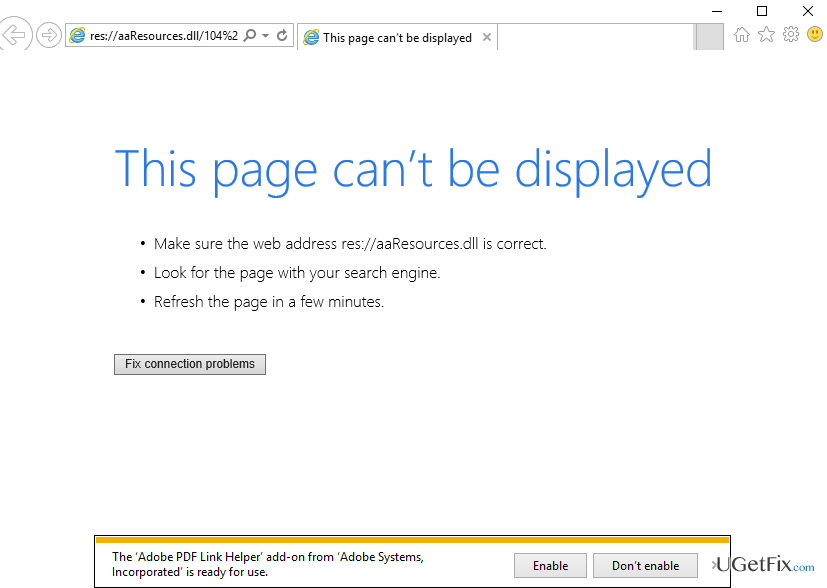
Vuoden 2016 lopussa ihmiset alkoivat valittaa ärsyttävästä virheilmoituksesta "Sivua ei voi näyttää. Varmista, että verkko-osoite res://aaResources.dll/104 on oikea." Ponnahdusikkuna on Internet Explorer -kohtainen, ja se häiritsee tyypillisesti ihmisiä, jotka käyttävät IE-versiota 11. Ongelma voi olla hankala, jos tietokoneen käyttäjä ei tiedä sen syytä. Monet ihmiset löysivät Res://aaResources.dll/104-prosessin käynnissä Task Managerissa, mutta eivät voineet lopettaa sitä pysyvästi, koska se käynnistyy automaattisesti jonkin ajan kuluttua. Siksi he olettivat, että vika saattaa liittyä virusinfektioon. Tämän tarkistamiseksi he aloittivat täyden järjestelmän tarkistuksen ammattimaisella haittaohjelmien torjuntaohjelmalla, mutta tulokset eivät osoittaneet viruksia. Muut ihmiset ilmoittivat, että ponnahdusikkuna ilmestyi pian Windows-päivitysten asennuksen jälkeen, ja he harkitsivat päivitysten kumoamista. Windows-päivitysten kumoaminen ei kuitenkaan onnistu
korjaa Res://aaResources.dll/104-virhe, mutta sen sijaan se voi heikentää tietokoneesi suorituskykyä ja turvallisuutta.On todettu, että syyllinen "Sivua ei voi näyttää. Varmista, että verkko-osoite res://aaResources.dll/104 on oikea" ponnahdusikkuna liittyy Amazon Assistant -laajennukseen Internet Explorer 11:lle. Vaikka et muistaisi asentaneeni sitä, olet saattanut asentaa sen vahingossa ohjelmistopaketin kautta. Tarkistaaksesi, onko Amazon Assistant käynnissä tietokoneessasi, avaa Ohjauspaneeli ja etsi sovellus Sovellukset-luettelosta. Olemme melko varmoja, että sovellus toimii, joten voit korjata res://aaResources.dll/104-virheen Internet Explorerissa poistamalla Amazon Assistantin kokonaan.
Kuinka korjata "Sivua ei voida näyttää" res://aaResources.dll/104 -virhe Internet Explorerissa?
Vioittuneen järjestelmän korjaamiseksi sinun on ostettava lisensoitu versio Reimage Reimage.
Ainoa tapa poistaa "Sivua ei voida näyttää. Varmista, että verkko-osoite res://aaResources.dll/104 on oikea” Internet Explorerin näyttöön tulee poistaa Amazon Assistant kokonaan. Voit tehdä tämän suorittamalla seuraavat vaiheet:
- Kirjaudu tietokoneellesi järjestelmänvalvojana.
- Napsauta sitten hiiren kakkospainikkeella Windows-avain ja valitse Ohjauspaneeli.
- Klikkaus Poista ohjelman asennus alla Ohjelmat.
- löytö Amazon Assistant, napsauta sitä ja valitse Poista asennus.
- Siirry sen jälkeen kohtaan Järjestelmä ja turvallisuus ja auki Ylläpidon työkalut.
- Tarkista, onko Amazon Assistant -palvelu edelleen olemassa. Jos löysit sen, napsauta sitä hiiren kakkospainikkeella avataksesi sen Ominaisuudet ja muuta käynnistystyypiksi Automaattinen Liikuntarajoitteinen.
- Lopuksi napsauta hiiren kakkospainikkeella Win avain ja valitse Komentorivi (järjestelmänvalvoja).
- Tyyppi sc poista Amazon Assistant Service komento ja paina Tulla sisään.
- Jos Amazon Assistant on lisännyt verkkoselaimeen laajennuksen, poista se käytöstä ja palauta verkkoselaimesi asetukset
- Lopuksi käynnistä järjestelmä uudelleen.
Voit myös yrittää poistaa Amazon Assistantin automaattisesti käyttämällä Täydellinen asennuksen poisto. Tämä työkalu on kehitetty poistamaan ohjelmia Windows-käyttöjärjestelmästä sekä kaikki tiedostojäännökset.
Kun olet poistanut Amazon Assistantin asennuksen ja korjannut res://aaResources.dll/104-virheen, suorita tarkistus ReimageMac-pesukone X9 varmistaaksesi tietokoneen oikean optimoinnin.
Korjaa virheet automaattisesti
ugetfix.com-tiimi yrittää tehdä parhaansa auttaakseen käyttäjiä löytämään parhaat ratkaisut virheiden poistamiseen. Jos et halua kamppailla manuaalisten korjaustekniikoiden kanssa, käytä automaattista ohjelmistoa. Kaikki suositellut tuotteet ovat ammattilaistemme testaamia ja hyväksymiä. Alla on lueteltu työkalut, joita voit käyttää virheen korjaamiseen:
Tarjous
tee se nyt!
Lataa FixOnnellisuus
Takuu
tee se nyt!
Lataa FixOnnellisuus
Takuu
Jos et onnistunut korjaamaan virhettäsi Reimagen avulla, ota yhteyttä tukitiimiimme saadaksesi apua. Ole hyvä ja kerro meille kaikki tiedot, jotka mielestäsi meidän pitäisi tietää ongelmastasi.
Tämä patentoitu korjausprosessi käyttää 25 miljoonan komponentin tietokantaa, jotka voivat korvata käyttäjän tietokoneelta vaurioituneen tai puuttuvan tiedoston.
Vioittuneen järjestelmän korjaamiseksi sinun on ostettava lisensoitu versio Reimage haittaohjelmien poistotyökalu.

Estä verkkosivustoja, Internet-palveluntarjoajia ja muita osapuolia seuraamasta sinua
Pysyäksesi täysin nimettömänä ja estääksesi Internet-palveluntarjoajan ja hallitusta vakoilulta sinun pitäisi työllistää Yksityinen Internet-yhteys VPN. Sen avulla voit muodostaa yhteyden Internetiin samalla, kun olet täysin anonyymi salaamalla kaikki tiedot, estää jäljittäjät, mainokset ja haitallisen sisällön. Mikä tärkeintä, lopetat laittomat valvontatoimet, joita NSA ja muut valtion laitokset suorittavat selkäsi takana.
Palauta kadonneet tiedostot nopeasti
Odottamattomia tilanteita voi tapahtua milloin tahansa tietokoneen käytön aikana: se voi sammua sähkökatkon vuoksi, a Blue Screen of Death (BSoD) voi tapahtua tai satunnaisia Windows-päivityksiä voi tulla koneeseen, kun olit poissa muutamaksi pöytäkirja. Tämän seurauksena koulutehtäväsi, tärkeät asiakirjat ja muut tiedot saattavat kadota. Vastaanottaja toipua kadonneita tiedostoja, voit käyttää Data Recovery Pro – se etsii tiedostojen kopioita, jotka ovat edelleen saatavilla kiintolevylläsi, ja hakee ne nopeasti.